Windows 8直接进入开始界面,跳过用户欢迎界面的方法(图文教程)
发布时间:2012-06-16 10:44:43 作者:佚名  我要评论
我要评论
有的时候不想看欢迎界面.直接进开始界面
大家在使用windows7的时候,可能都运用过这个方法 —— 跳过用户欢迎界面 , 直接进入开始界面。
今天在windows 8RP版中试用这种方法,结果同样适合。这样跳过了用户登录欢迎界面,减去了设置开机密码的时间,使大家能更快的使用电脑。
(在windows7中运用过此方法的童靴请略过)
方法如下:
1. 打开Win8RP版中的运行对话框(win+R),在命令框里输入“control userpasswords2”(不含引号),按回车键;

2. 在用户账户对话框中,将“要使用本机,用户必须输入用户名和密码”前面的对勾取消,点击“确定”按钮保存设置;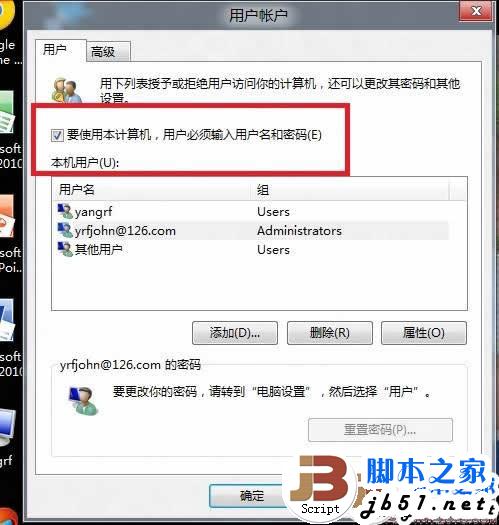
3. 在自动登录对话框中, 输入一次当前账户的用户名和密码,以后启动就可以直接用这个账户登录,不需要反复输入密码了。 4. 最后重启,以后那个烦人的登录界面就再也不会出现了。
小提示:
如果电脑有多个账户,不只你一个人使用,建议还是保留登录界面比较好,这样每个用户只能使用自己的用户名和密码登录,可以防止自己的**文件被别人看到。 本文来自于温七爬梯
今天在windows 8RP版中试用这种方法,结果同样适合。这样跳过了用户登录欢迎界面,减去了设置开机密码的时间,使大家能更快的使用电脑。
(在windows7中运用过此方法的童靴请略过)
方法如下:
1. 打开Win8RP版中的运行对话框(win+R),在命令框里输入“control userpasswords2”(不含引号),按回车键;

2. 在用户账户对话框中,将“要使用本机,用户必须输入用户名和密码”前面的对勾取消,点击“确定”按钮保存设置;
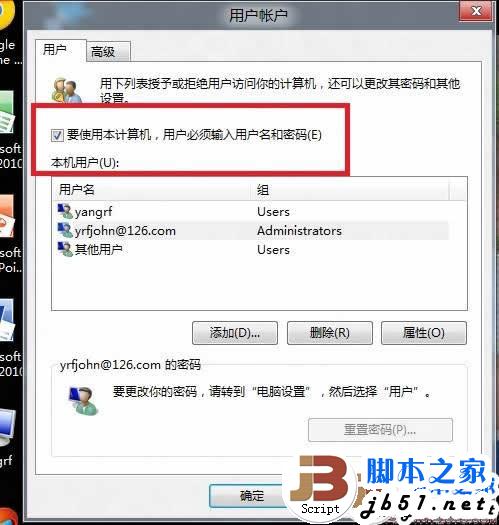
3. 在自动登录对话框中, 输入一次当前账户的用户名和密码,以后启动就可以直接用这个账户登录,不需要反复输入密码了。 4. 最后重启,以后那个烦人的登录界面就再也不会出现了。
小提示:
如果电脑有多个账户,不只你一个人使用,建议还是保留登录界面比较好,这样每个用户只能使用自己的用户名和密码登录,可以防止自己的**文件被别人看到。 本文来自于温七爬梯
相关文章
- win7系统用户开机观看视频、浏览网页,但是莫名其妙的出现黑屏,怎么都无法进入系统,进入欢迎界面就出现黑屏了,这是怎么回事呢?这种情况怎么办呢?本文将提供Win7系统开2016-04-28
win7开机启动到欢迎界面时显示uxtheme.dll丢失怎么办
电脑在启动到欢迎界面的时候就开始弹出explorer无法启动uxtheme.dll丢失,确定后进去电脑黑屏,关于这个问题的解决方法如下,大家可以参考下2014-04-16windows7系统怎么直接进入登陆界面(关闭登录欢迎界面)
即便没有设置开机密码,也会先进入用户登录界面,要点击一下登录才能进入系统,不太方便,有什么办法能路过Win7的登录欢迎界面,开机直接进入系统桌面呢,下面与大家分享下2013-05-20- 近来有一些文章介绍了让Windows XP自动登录(即不再用输入用户名和密码)的方法,都要涉及注册表的修改,比较麻烦。实际有一个非常方便快捷的方法: 在Windows XP中单击&2008-12-23
- Win10开机欢迎界面的时间过长,很多朋友们想把它关闭,那么Win10怎么关闭欢迎界面?下面小编就给大家带来Win10关闭开机欢迎界面的方法,希望可以帮助到大家2016-05-31


最新评论